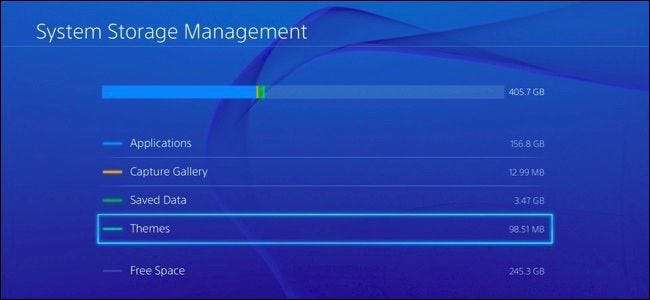
Sonys PlayStation 4 innehåller en 500 GB hårddisk, men spel blir större och större - Grand Theft Auto V ensam kräver 50 GB utrymme på hårddisken, även om du har skivan. Så här frigör du plats - och uppgraderar din PS4: s lagringskapacitet så att du kan passa fler spel.
Uppgradera din PlayStation 4 med en större hårddisk
RELATERAD: Hur du gör din PlayStation 4 eller Xbox One snabbare (genom att lägga till en SSD)
Om du tycker att du når gränsen regelbundet, överväga få en större hårddisk till din PS4 . PlayStation 4 öppnas upp och låter dig komma till den 500 GB-enheten, så att du kan poppa ut den och ersätta den med en större. Du kan plocka upp en 2 TB-enhet och byta ut den, fyrdubblar din PS4: s interna lagring. Uppgradering till en solid state-enhet kan även göra att dina spel laddas snabbare också.
Till skillnad från Xbox One tillåter PS4 dig inte att installera spel på externa enheter. För att utöka konsolens lagringsutrymme för spel måste du byta ut den interna enheten.
Se vad som använder rymden
För att se exakt vad som använder utrymme på din konsol, gå till Inställningar> Systemlagringshantering. Du ser exakt hur mycket ledigt utrymme du har tillgängligt samt hur mycket data som används av applikationer, inspelningsgalleriet (som innehåller dina sparade videoklipp och skärmdumpar), sparade data (som spara spel) och teman.
Välj någon av kategorierna här för att se exakt vad som använder utrymme och börja radera saker.

Ta bort spel och appar
Spel konsumerar sannolikt större delen av lagringsutrymmet på din PlayStation 4, så för att frigöra utrymme vill du börja med att radera spel.
För att se exakt hur mycket utrymme varje spel tar upp, gå till Inställningar> Systemlagringshantering> Program. För att radera ett eller flera spel, tryck på "Alternativ" -knappen på din handkontroll och välj "Ta bort". Välj de spel du vill radera och välj knappen "Radera".
När du tar bort ett spel raderas inte spelets speldata. Du kan installera om spelet i framtiden och återuppta det där du slutade.
Om du vill spela ett spel igen måste du installera om det. Vi rekommenderar att du avinstallerar spel som du äger på skiva snarare än digitala spel. Spel du äger på skivan kommer att installeras från skivan när du sätter in dem, även om de kan behöva ladda ner gigabyte fläckar efteråt. Du kan ladda ner digitala spel som du äger gratis igen, men det tar mycket längre tid att ladda ner - för att inte tala om att de tömmer din internetleverantörs bandbreddstak mer, om du har en.
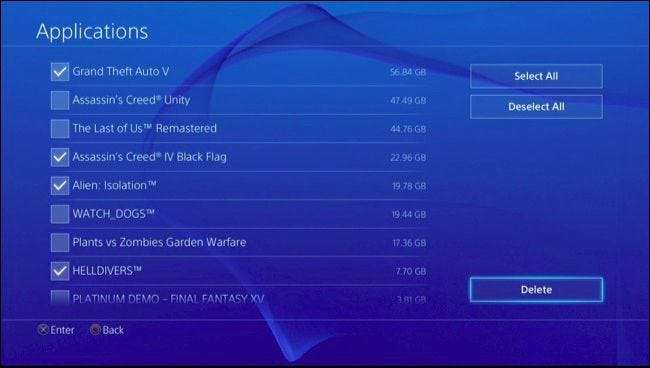
Ta bort sparat sparar (och, eventuellt, backa upp dem först)
För att se hur mycket lagringsutrymme som används av sparspara data, gå till Inställningar> Applikationssparad datahantering> Sparad data i systemlagring> Radera.
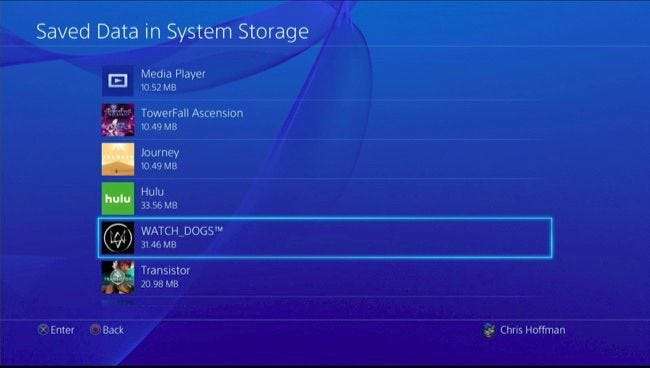
Om du inte kommer att spela spelet igen i framtiden och inte bryr dig om att spara data kan du ta bort den här informationen från konsolen för att spara utrymme. Vissa spel är inte optimerade och har mycket stora sparfiler som du kan ta bort för att frigöra märkbart utrymme. För att ta bort data, välj ett spel i listan, välj de spara spel som du vill ta bort och välj "Radera".

Om du kanske spelar spelet igen i framtiden och vill säkerhetskopiera sparade data, gå till Inställningar> Applikationssparad datahantering> Sparad data i systemlagring> Kopiera till USB-lagringsenhet. Härifrån kan du kopiera spara spel till en USB-enhet eller extern hårddisk ansluten till din PS4 och återställa den till din konsol i framtiden.
Observera att om du har en betald PlayStation Plus-prenumeration kommer din PS4 också att säkerhetskopiera dina spara spel online. Du kan gå till Sparad datahantering> Sparad data i systemlagring> Ladda upp till onlinelagring för att bekräfta att data laddas upp innan du raderar den.
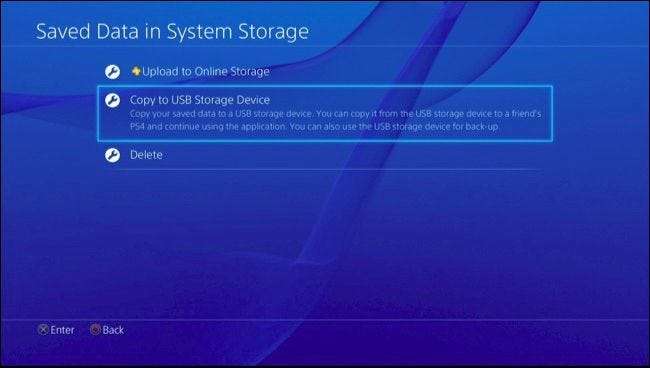
Rensa upp skärmdumpar och inspelade videor
Skärmbilder du tar och videor du spelar in lagras på din PS4: s interna lagring. Du kanske kan frigöra lite utrymme genom att hantera dem. För att se dina skärmdumpar och videor, gå till Inställningar> Systemlagringshantering> Capture Gallery.
För att radera alla skärmdumpar och videor som är associerade med ett visst spel, välj en spelikon här, tryck på "Alternativ" -knappen på kontrollen och välj "Radera". Det finns också ett alternativ "Kopiera till USB-lagring" som kopierar skärmdumpar och videor till en USB-lagringsenhet innan du tar bort dem.
Om du vill kan du också välja ett spel och hantera skärmdumpar och videor individuellt.
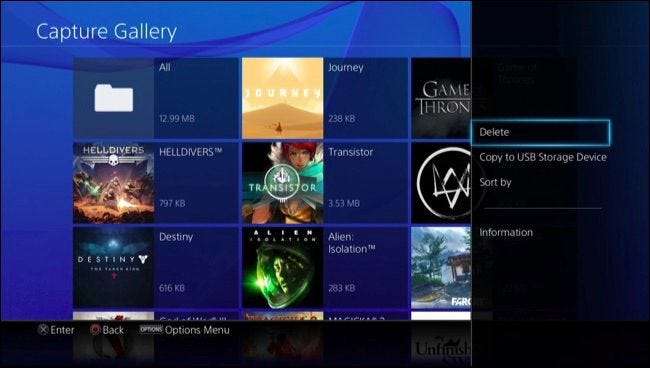
Teman kan också använda lite utrymme om du har flera installerade och du ser hur mycket utrymme de tar på skärmen Systemlagringshantering. För att hantera teman, gå till Inställningar> Systemlagringshantering> Teman. Ta bort alla teman du inte använder. Du kan alltid ladda ner dem igen senare.







